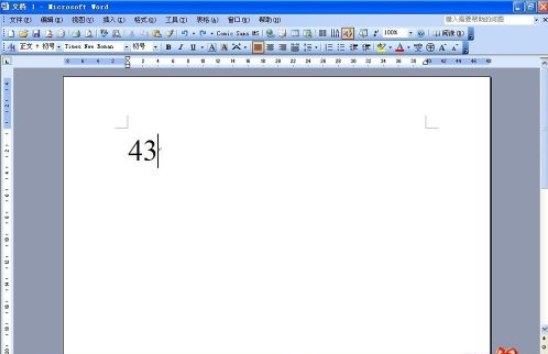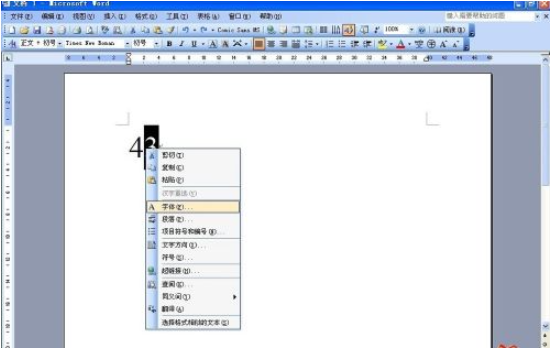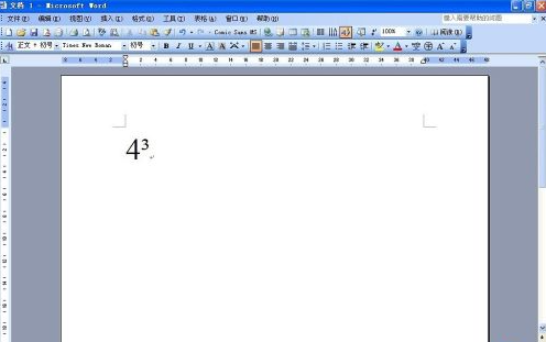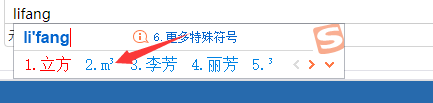Win10怎样在键盘上打立方符号
立方符号是一种特殊的符号,那么你知道怎么在电脑中来进行立方符号的输入,为此小白给你提供简单的Win10在键盘上打立方符号方法介绍,让你可以很轻松的通过该方法来输入出立方符号。
Win10在键盘上打立方符号方法介绍
1、首先来打开word,然后在在文档中输入“43”。
2、这时候用鼠标选中“3”字,点击右键,选中“字体”,如图所示。
3、弹出字体对话框,在“效果”中选择“上标”,如图所示。
4、最后,点击“确定”,效果已经出来了。
5、我们也可以在搜狗输入法中直接输入立方,然后点击第二个也可以看到这个立方符号。
以上就是小编为大家整理的Win10在键盘上打立方符号方法介绍,想了解更多内容可以对系统屋进行关注!